Una cuenta de usuario en Windows contiene información importante del usuario, y crear varias cuentas es una excelente manera de dividir una PC entre varios usuarios. Por lo general, hay dos tipos de cuentas de usuario en Windows: cuentas estándar y cuentas de administrador.
Pero, ¿en qué se diferencian estas cuentas y cuál es la mejor para usted? En este artículo, veremos las principales diferencias entre una cuenta estándar y una cuenta de administrador.
MAKEUSEOF VÍDEO DEL DÍA
¿Cuál es la diferencia entre las cuentas estándar y de administrador en Windows?

En Windows, su tipo de cuenta de usuario determina qué acciones puede realizar en su computadora. Una cuenta de usuario estándar está diseñada para la informática diaria. No puede hacer ajustes complicados del sistema con él, pero aún puede realizar tareas cotidianas sin ningún problema. Puede ver su serie de TV favorita, descargar archivos de Internet, hacer y editar presentaciones, editar videos y mucho más.
Sin embargo, con una cuenta estándar, debe lidiar con Control de cuentas de usuario (UAC) al realizar tareas como instalar aplicaciones, editar el registro o cualquier cosa que requiera derechos elevados. Cuando aparece el aviso de UAC, las cuentas de usuario estándar deben escribir las credenciales de la cuenta de administrador para continuar.
Una cuenta de administrador es similar a una cuenta estándar pero con algunos privilegios adicionales. Estos privilegios le permiten administrar los archivos del sistema o hacer cualquier cosa sin necesidad de confirmación.
Con una cuenta de administrador, también puede acceder a todos aquellos archivos que otros usuarios poseen en la misma computadora. Pero por el contrario, no puedes hacerlo con una cuenta estándar, y solo accedes a aquellos archivos que están disponibles públicamente.
Otra diferencia importante entre estos dos tipos de cuenta es que no puede realizar cambios importantes como usuario de cuenta estándar. Funciones como la gestión de contraseñas y la creación de cuentas de usuario solo se limitan a las cuentas de administrador.
¿Por qué usar una cuenta de usuario estándar en lugar de una cuenta de administrador?
Entonces, ¿cuál es el punto de tener una cuenta estándar cuando está limitado a ciertas funciones y ni siquiera puede hacer cambios importantes en el sistema? Hay una muy buena razón para configurar una cuenta de usuario estándar sobre una cuenta de usuario administrador: la seguridad.
Una cuenta de administrador ofrece control total del sistema; por lo tanto, tiene derecho a realizar cambios en una computadora. Estos cambios pueden ser para bien, como actualizaciones de seguridad, o para mal, como realizar cambios no autorizados. Como tal, otorgar a todos los derechos de administrador en una computadora no es una gran idea.
Por ejemplo, si configura una PC familiar donde todos tienen acceso de administrador, espera que nadie se meta con los archivos confidenciales del sistema, como el Editor del Registro. Esto se duplica para los usuarios más jóvenes, que pueden eliminar datos importantes del sistema por accidente o debido a un tutorial falso en Internet.
Las cuentas de administrador también son un gran objetivo para los piratas informáticos. Cuando los atacantes maliciosos intentan comprometer una computadora, buscan obtener acceso de administrador. Si alguien en la PC con derechos de administrador descarga un archivo infectado, puede causar mucho más daño que si lo descargara en una cuenta estándar.
En pocas palabras, la seguridad y la privacidad se encuentran entre las razones más importantes por las que siempre debe usar una cuenta estándar en lugar de una cuenta de administrador.
Cómo cambiar su tipo de cuenta de usuario
Ahora que conoce la diferencia entre una cuenta estándar y una cuenta de administrador, veamos cómo puede cambiar fácilmente entre estos dos tipos de cuenta.
Puedes cambiar el tipo de cuenta en Windows de varias maneras, pero usar el Panel de control o el panel de Configuración son dos de los métodos preferidos.
cómo crear un archivo .bat
Cómo cambiar el tipo de cuenta usando el panel de control
Para cambiar el tipo de cuenta de Windows usando el Panel de control, siga los pasos a continuación:
- Abra el panel de control y cambiar el Vista por escriba a Categoría .
- Hacer clic Cambiar tipo de cuenta .
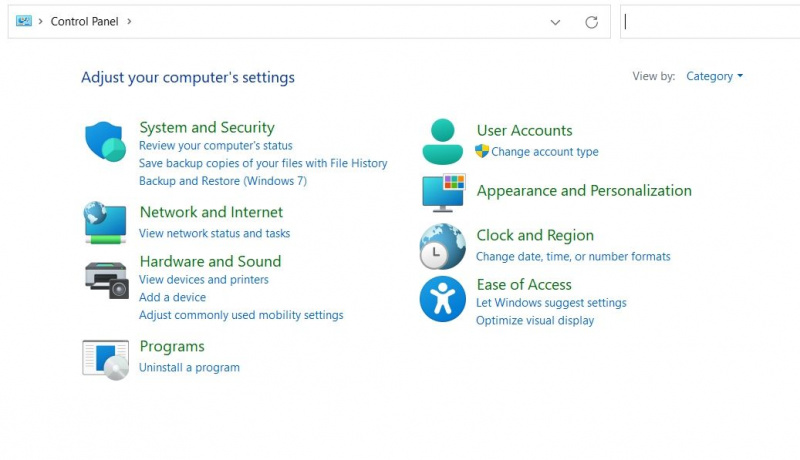
- Seleccione la cuenta de usuario y luego haga clic en el Cambiar tipo de cuenta opción.
- Escoger entre Standand y cuenta de administrador .
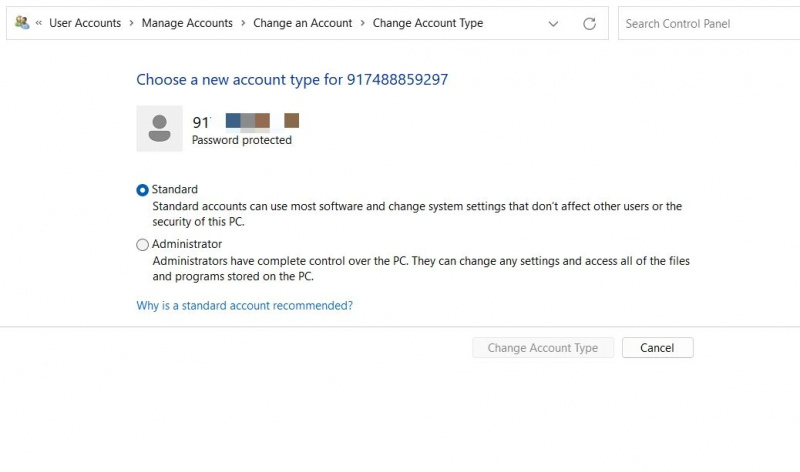
- Hacer clic Cambiar tipo de cuenta .
Cómo cambiar el tipo de cuenta usando el panel de configuración
Siga las instrucciones a continuación para cambiar el tipo de cuenta usando el menú Configuración.
- Configuración abierta y navegar a cuentas > Otros usuarios .
- Haga clic en el icono desplegable junto a la cuenta de usuario y seleccione el Cambiar tipo de cuenta botón.
- Elegir la Tipo de cuenta .
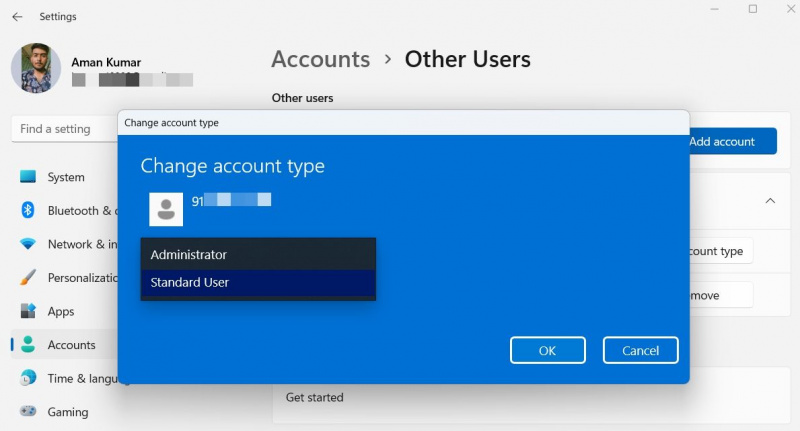
- Hacer clic ESTÁ BIEN.
¿Cómo pueden los usuarios estándar ejecutar programas con privilegios administrativos?
Como se mencionó anteriormente, las cuentas de usuario estándar no tienen el poder de instalar nuevas aplicaciones o acceder al registro. Pero a veces, puede encontrarse con situaciones en las que necesita permitir que un usuario estándar ejecute una aplicación con privilegios de administrador. La solución, en este caso, es crear un acceso directo para la aplicación de destino para que se ejecute con privilegios elevados sin solicitar ninguna contraseña de administrador.
Para crear un acceso directo que permita a los usuarios estándar ejecutar programas con derechos de administrador, siga las instrucciones a continuación.
- Haga clic derecho en el escritorio, haga clic en Nuevo, y elige Atajo del menú contextual.
- En el espacio proporcionado, escriba el siguiente comando. Reemplazar Nombre del sistema con el nombre de su computadora con Windows y Sendero con el ruta completa de la aplicación desea ejecutar.
runas /user:SystemName\Administrator /savecred “Path“ - Por ejemplo, si el nombre de su computadora es Hacer uso de y quieres correr ásana , el código anterior se verá así:
runas /user:MakeUseOF\Administrator /savecred “C:\Users\krama\AppData\Local\Asana\Asana.exe“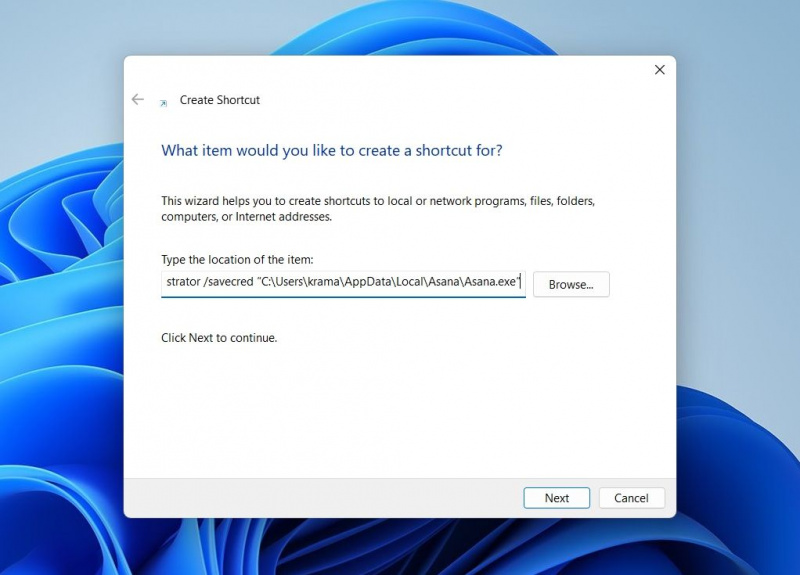
- Haga clic en Próximo, y asigne un nombre al acceso directo en la siguiente ventana.
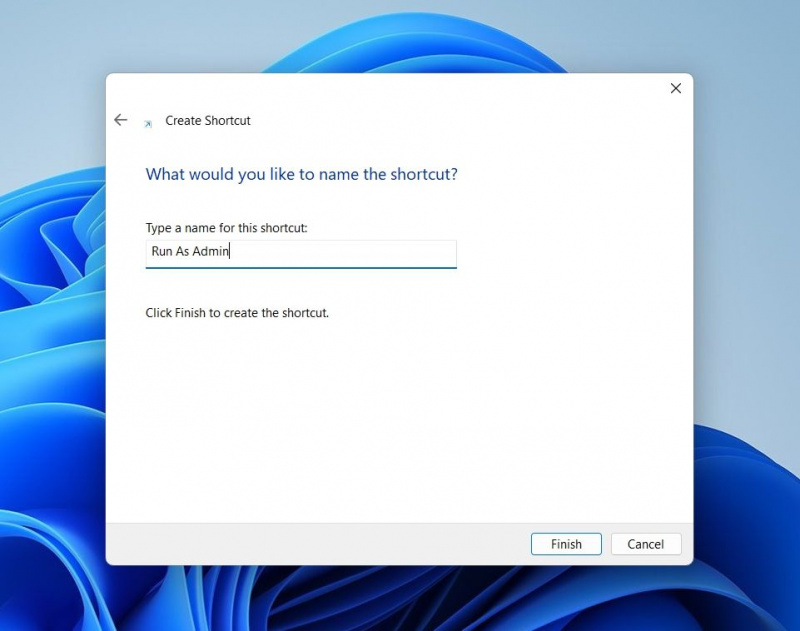
- Hacer clic Finalizar.
Eso es todo. La primera vez que intente abrir el acceso directo, deberá ingresar la credencial de inicio de sesión del administrador. Pero después de eso, la contraseña se guardará en el Administrador de credenciales de Windows .
Ahora, incluso una cuenta de usuario estándar puede acceder al acceso directo y ejecutarlo como administrador sin ingresar la contraseña de administrador.
Todo lo que necesita saber sobre las cuentas de usuario de Windows
Ahora ya sabe todo acerca de los dos tipos de cuentas de usuario disponibles en Windows. Y aunque lo hemos mencionado varias veces, es crucial enfatizarlo: a menos que no haya una necesidad importante de una cuenta de administrador de Windows, no la use.
Mientras tanto, también te puede interesar personalizar tu cuenta de usuario.
